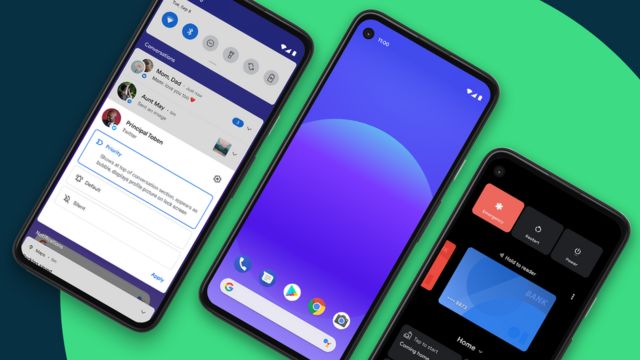قد تكون بيانات الإنترنت عبر الهاتف المحمول باهظة الثمن، خاصة إذا كنت تقضي الكثير من الوقت خارج نطاق إشارات Wi-Fi، وتزداد الأمور سوءًا عندما تدرك عدد التطبيقات التي تستخدم بيانات الإنترنت في الخلفية حتى عندما تكون مغلقة، ولكن هناك أمر جيد بشأن هواتف أندرويد حيث إنها تمتلك طريقة لتقليل مقدار الإنترنت الذي تستخدمه تطبيقات الخلفية هذه، وهى وضع توفير البيانات.
وفقا لما ذكره موقع “business insider”، توفير البيانات هي ميزة مضمنة في هواتف أندرويد تحد من مقدار البيانات التي يمكن لتطبيقاتك استخدامها في الخلفية عندما لا تكون متصلاً بشبكة Wi-Fi.
كما أنه أثناء تشغيل “توفير البيانات”، إذا كان التطبيق يعمل في الخلفية، فلن يتمكن من الاتصال بالإنترنت.
هذا يعني أنه لن يتلقى تحديثات ولن يرسل لك تنبيهات فورية ولن يأخذ أيًا من بياناتك، ويعد هذا الوضع جيدا إذا كنت قد استهلكت الكثير من بياناتك الشهرية، وإليك كيفية تشغيله أو إيقاف تشغيله.
كيفية تشغيل أو إيقاف تشغيل توفير البيانات على أندرويد
ستجد Data Saver مجمّعًا مع بقية إعدادات شبكة أندرويد
1. افتح تطبيق إعدادات أندرويد، واضغط على الشبكة والإنترنت، ثم توفير البيانات.
2. اضغط على خيار استخدام موفر البيانات في أعلى الصفحة لقلب المفتاح إلى اليمين وتشغيله.
عندما تريد إيقاف تشغيله، عد إلى هذه الصفحة واقلب مفتاح استخدام توفير البيانات إلى اليسار.
كيفية السماح للتطبيقات باستخدام البيانات في وضع توفير البيانات
تحتاج بعض التطبيقات إلى اتصال دائم بالإنترنت لتعمل بشكل صحيح، زلهذا السبب يتيح لك Data Saver استبعاد تطبيقات معينة من القيود.
كما يمكن للسماح للتطبيقات باستخدام البيانات حتى أثناء تشغيل “توفير البيانات”، عد إلى قائمة “توفير البيانات” واضغط فوق “بيانات غير مقيدة”.
سترى قائمة بكل تطبيق على جهازك، ابحث عن التطبيق الذي تريده واضغط على المفتاح المجاور له.
انت تقرأ هذا الموضوع في قسم أخبار مصر على موقعك المفضل النافذة الاخبارية.
كما يمكنم ايضا تصفح المزيد من الاقسام الهامة في موقعنا:
تابعنا الآن على جوجل نيوز النافذة الإخبارية